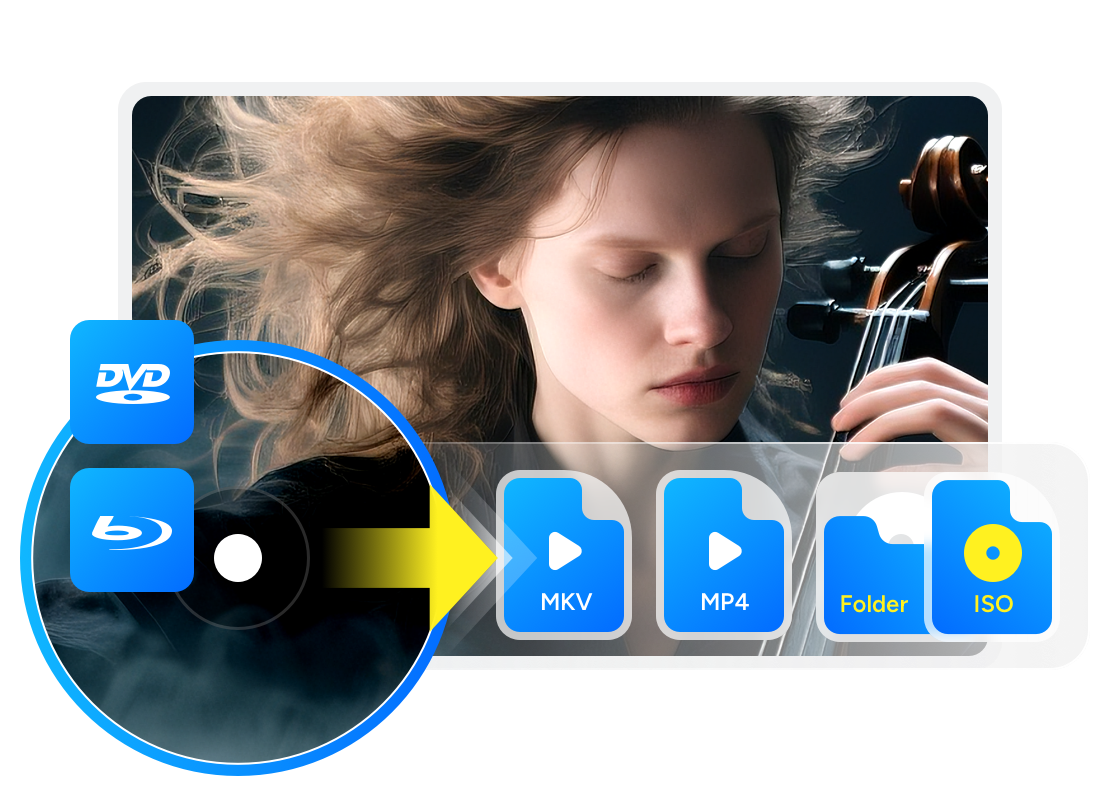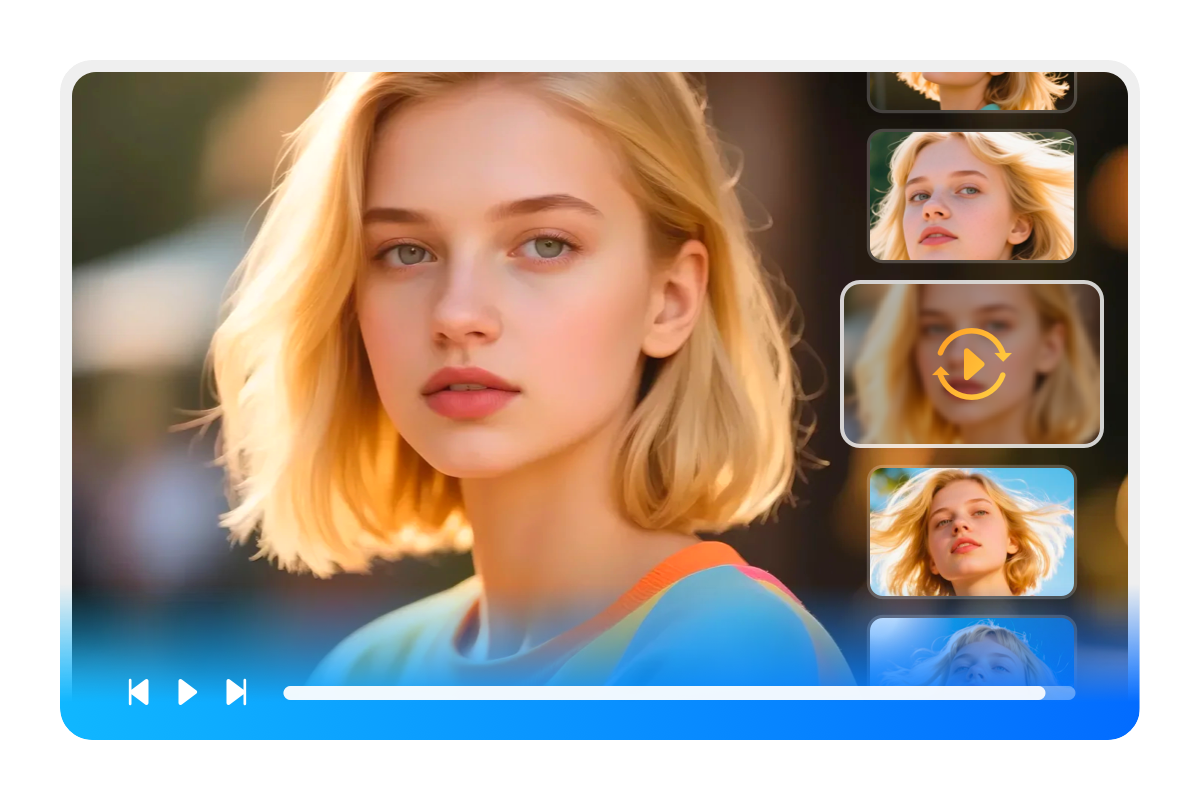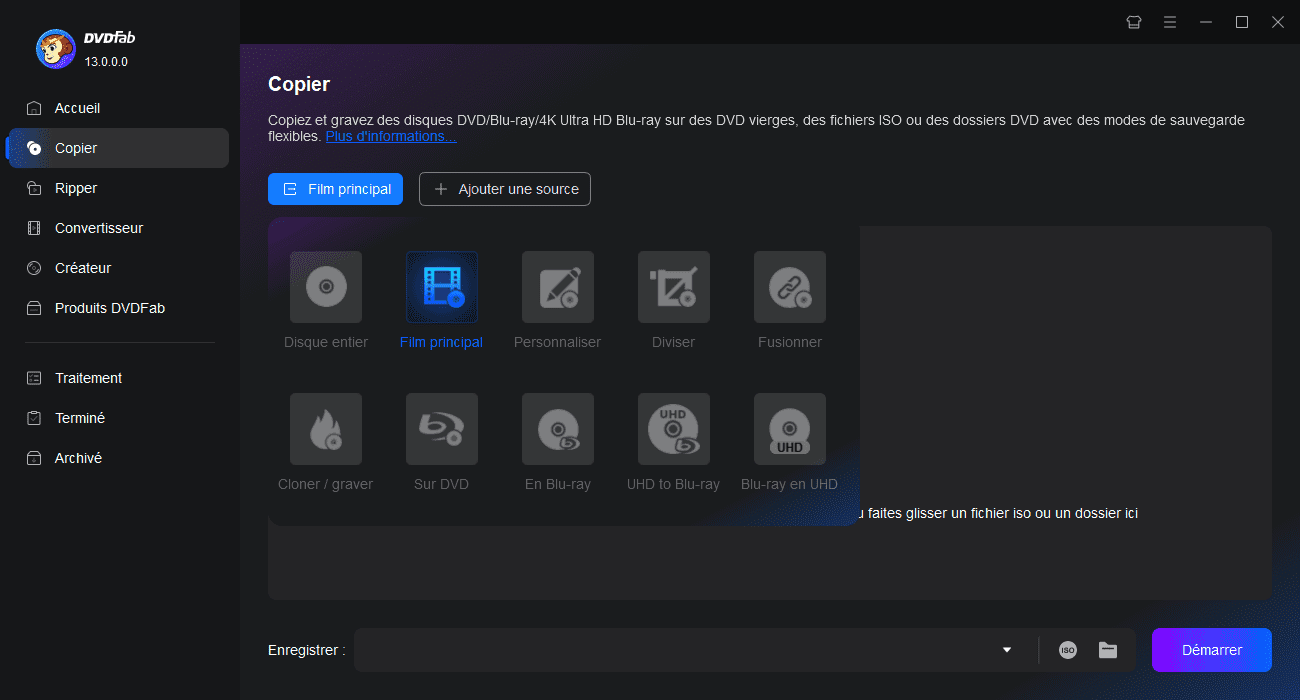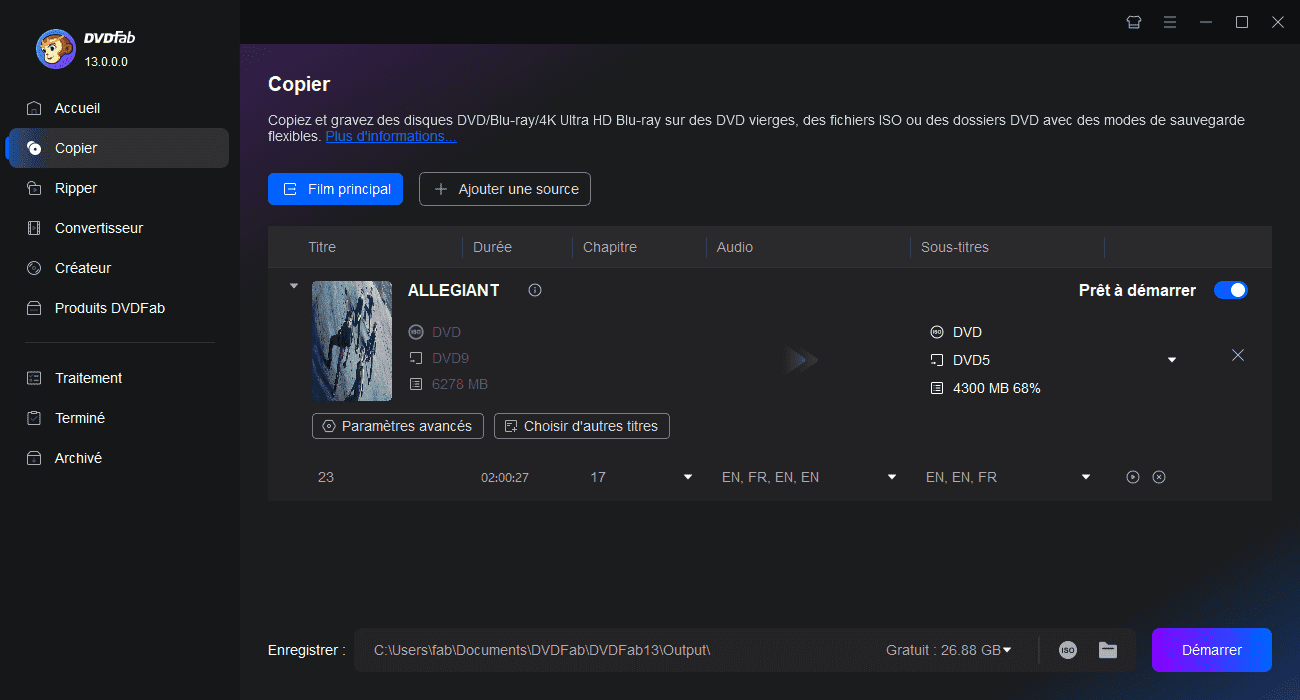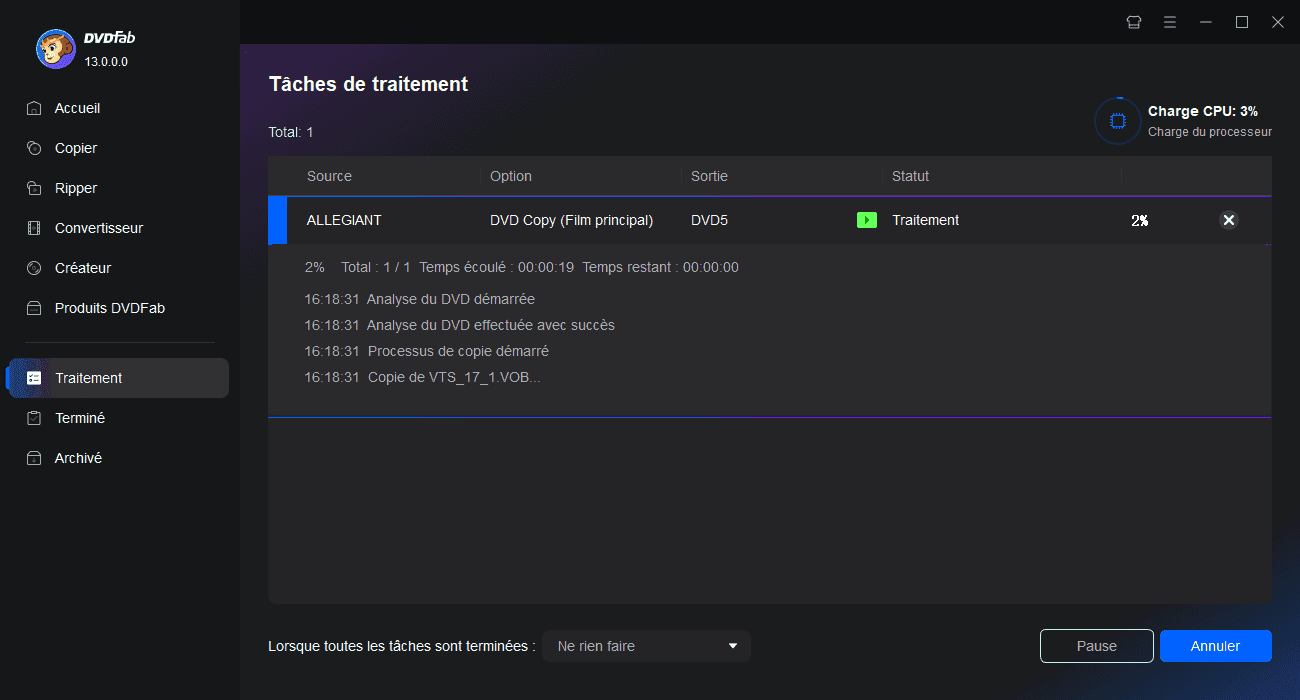Conseils et astuces

Top 8 des meilleurs DVD decrypter gratuits pour Windows et Mac
Marre des DVD bloqués par des codes régionaux ou des protections complexes ? Vous cherchez une solution gratuite et fiable pour copier ou convertir vos films sur Windows ou Mac, mais vous ne savez pas lequel choisir ? Cet article est fait pour vous ! Nous avons testé et sélectionné les 8 meilleurs DVD decrypter gratuits, vous offrant un comparatif détaillé et des conseils pratiques pour décrypter vos DVD sans tracas.
par Ambre Fontaine - 22 octobre 2025
Comment copier un DVD sur PC avec Windows 11/10/8/7 ?
Vous souhaitez copier un DVD sur PC sous Windows ou le transférer vers une clé USB pour en faire une sauvegarde numérique ? Ce guide complet vous dévoile les meilleures méthodes gratuites et outils testés pour copier facilement vos DVD, qu'ils soient protégés ou non, tout en conservant une excellente qualité vidéo. Que ce soit pour archiver vos films, libérer vos disques physiques ou créer des copies de sécurité, découvrez les logiciels les plus fiables pour Windows 10 et les étapes simples pour réussir votre copie DVD en 2025.
par Ambre Fontaine - 19 septembre 2025
Créer fichier ISO : Top 6 logiciels gratuits pour Windows et Mac
Êtes-vous confronté à un désordre de fichiers et de dossiers sur votre appareil, ou avez-vous des disques éparpillés? Transformer ces données en fichiers ISO grâce à des outils performants est un choix judicieux. Dans ce tutoriel, découvrez les 6 meilleurs logiciels gratuits pour créer fichier ISO sur Windows et Mac, avec leurs avantages, inconvénients et compatibilités.
par Ambre Fontaine - 8 décembre 2025